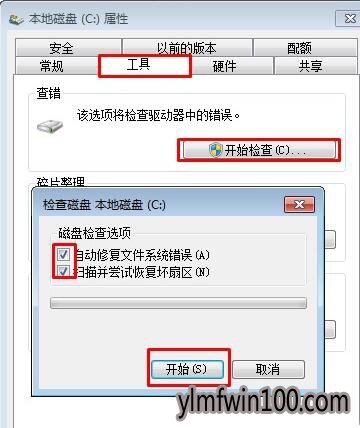现如今,几乎家家户户都有一台电脑,当我们操作雨林木风win10系统的过程中常常会碰到雨林木风win10系统删除文件时提示找不到该项目的问题,有什么好的办法去解决雨林木风win10系统删除文件时提示找不到该项目的问题该怎么处理?虽然解决方法很简单,但是大部分用户不清楚雨林木风win10系统删除文件时提示找不到该项目的操作方法非常简单,只需要1、首先右击空白处打开菜单,选择“新建--文本文档”,如图所示;2、然后将下面的代码复制到新建的文本文档中;,就可以搞定了。下面雨林木风小编就给用户们分享一下雨林木风win10系统删除文件时提示找不到该项目的问题处理解决。这一次教程中,雨林木风小编会把具体的详细的步骤告诉大家。
一、针对命名不符合引起的无法删除现象:
1、首先右击空白处打开菜单,选择“新建--文本文档”,如图所示;

2、然后将下面的代码复制到新建的文本文档中;
dEL /F /A /Q \?\%1
Rd /s /Q \?\%17

3、点击“文件--另存为”,然后将文件名改为“文件名.bat”的形式,再把保存类型设置为所有文件,点击保存;

4、然后把无法删除的文件拖到保存的bat文件图标上即可强制删除。
二、文件实际上已经删除,而用户还能看到该文件:
①、如果是这种情况,可以试试按下F5刷新一下,看看文件是否消失;
②、如果刷新后还是没有消失,我们可以对磁盘进行一次扫描修复,右键你要删除文件所在的磁盘打开菜单,选择“属性--工具--开始检查”,等待自动修复完成即可。
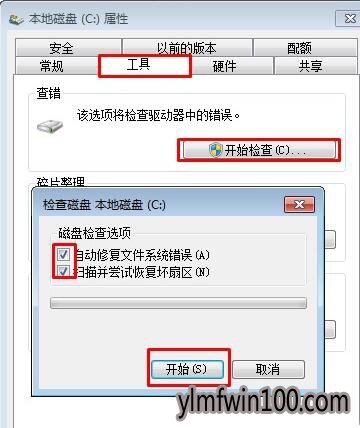
至此,关于雨林木风win10系统删除文件时提示找不到该项目的具体方案就介绍到这里了,还有此类问题的用户们快来解决一下吧。

 雨林木风Ghost Win10x86 最新专业版 2021V03(自动激活)
雨林木风Ghost Win10x86 最新专业版 2021V03(自动激活)  雨林木风Ghost Win10 X64位 全新专业版 V202104(自动激活)
雨林木风Ghost Win10 X64位 全新专业版 V202104(自动激活)  雨林木风 Win10 (2004) v2021.01 64位专业版
雨林木风 Win10 (2004) v2021.01 64位专业版  雨林木风快速装机 V2021 Win10专业版64位
雨林木风快速装机 V2021 Win10专业版64位  雨林木风 Win10(2004) v2021.01 32位专业版
雨林木风 Win10(2004) v2021.01 32位专业版  雨林木风Ghost Win10x86 推荐专业版 V2021年02月(无需激活)
雨林木风Ghost Win10x86 推荐专业版 V2021年02月(无需激活)  雨林木风Ghost Win10 x64 全新专业版 2021.05月(免激活)
雨林木风Ghost Win10 x64 全新专业版 2021.05月(免激活)  雨林木风Ghost Win10 x64 官方专业版 v2021年03月(无需激活)
雨林木风Ghost Win10 x64 官方专业版 v2021年03月(无需激活)